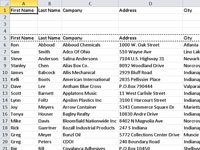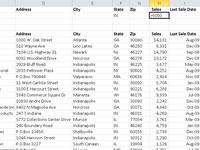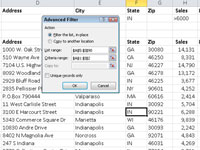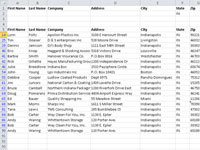Са напредним методама филтрирања програма Екцел 2010, можете одредити сложене критеријуме филтрирања и одредити одређену област вашег радног листа за управљање избором критеријума приликом филтрирања података табеле; на пример, можете филтрирати по датуму . Користите следећа упутства да бисте филтрирали податке који су форматирани као табела у програму Екцел 2010 .
1 Уверите се да је аутоматски филтер искључен.
Кликните на дугме Филтер на картици Подаци, ако је потребно.
2 Изаберите прва четири реда радног листа.
Овде ћете унети опсег критеријума.
3 Кликните десним тастером миша на изабране редове и изаберите Инсерт.
Ваша табела се помера надоле четири реда, а ви добијате четири празна реда за рад.
4 Изаберите ред заглавља у табели и кликните на дугме Копирај на картици Почетна.
Појављује се оквир око копираног подручја.
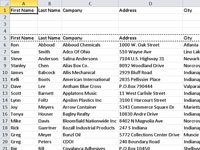
5Кликните на ћелију А1, а затим кликните на дугме Пасте на картици Почетна.
Ово копира ред заглавља ваше табеле у први празан ред на радном листу. Сада имате спреман опсег критеријума за унос избора филтера.
6У први празан ред опсега критеријума унесите податке које желите да ускладите.
На пример, ако желите да лоцирате било који унос за државу Индијана, унесите ИН директно испод наслова Држава.
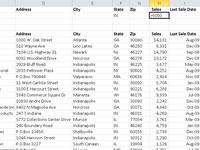
7 Унесите све додатне критеријуме филтера.
Ако желите да Екцел пронађе податке који испуњавају више од једног ограничења, унесите додатне критеријуме у друго поље у првом реду критеријума. Ово се зове И филтер. Ако желите да Екцел пронађе податке који испуњавају бар један од критеријума (филтер ИЛИ), унесите податке филтера у други ред опсега критеријума.
8Кликните на било коју ћелију у главном делу табеле.
Не би требало да изаберете ниједан од критеријума филтера пре него што започнете следећи корак.
9 Кликните на дугме Напредно у групи Сортирај и филтрирај на картици Подаци.
Екцел приказује дијалог Напредни филтер.
10 Изаберите опцију Филтрирај листу, на месту у одељку Радња.
Ако желите да се резултати филтера појављују на другој локацији у тренутном радном листу, изаберите Копирај на другу локацију (а затим наведите локацију у пољу за текст Копирај на).
11. Проверите опсег табеле у пољу Опсег листе.
Уверите се да Екцел препознаје целу табелу.
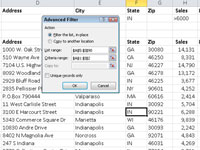
12 Наведите опсег критеријума укључујући ред заглавља, али не и празне редове.
Можете унети адресу опсега или превући да бисте изабрали опсег на радном листу. Обавезно наведите само редове који садрже информације о филтрирању. Ако у свој опсег критеријума укључите празне редове, Екцел их укључује у процес филтрирања. Ефекат је да се подаци не филтрирају, па се враћају сви записи.
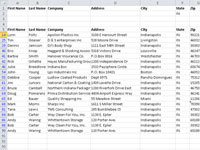
13 Кликните на ОК да бисте приказали резултате претраге.
У табели су приказани филтрирани резултати. Записи који не одговарају критеријумима су скривени.
14 Када будете спремни да поново видите све записе података, кликните на дугме Обриши на картици Подаци.
Сви скривени записи се поново појављују.